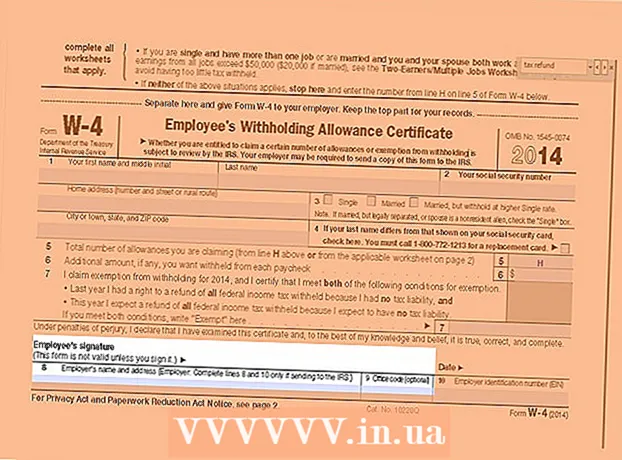作者:
Janice Evans
创建日期:
27 七月 2021
更新日期:
1 七月 2024

内容
1 通过单击开始 - 所有程序 - Microsoft Office - Microsoft PowerPoint 打开 PowerPoint。 2 创建 PowerPoint 演示文稿。 如果你不知道如何做到这一点,请阅读这篇文章。
2 创建 PowerPoint 演示文稿。 如果你不知道如何做到这一点,请阅读这篇文章。  3 单击插入 - 电影(或声音) - 来自文件的电影(或来自文件的声音)以将视频或音频文件添加到您的演示文稿中。
3 单击插入 - 电影(或声音) - 来自文件的电影(或来自文件的声音)以将视频或音频文件添加到您的演示文稿中。 4 找到要添加的文件。
4 找到要添加的文件。 5 从文件类型下拉菜单中选择 MP3 或 WAV 格式。
5 从文件类型下拉菜单中选择 MP3 或 WAV 格式。 6 在窗口中询问“您想在幻灯片放映中播放电影吗?”选择“自动”或“点击”。
6 在窗口中询问“您想在幻灯片放映中播放电影吗?”选择“自动”或“点击”。  7 运行幻灯片以确保正在播放音频/视频文件。 要编辑带有视频文件的幻灯片,请转到“使用电影”选项卡。
7 运行幻灯片以确保正在播放音频/视频文件。 要编辑带有视频文件的幻灯片,请转到“使用电影”选项卡。  8 单击“文件”-“另存为”保存演示文稿,选择要保存演示文稿的文件夹,输入文件名并单击“保存”。
8 单击“文件”-“另存为”保存演示文稿,选择要保存演示文稿的文件夹,输入文件名并单击“保存”。 9 打开您的电子邮件并撰写一封新电子邮件。
9 打开您的电子邮件并撰写一封新电子邮件。 10 输入收件人的地址、电子邮件主题、电子邮件文本等。NS。
10 输入收件人的地址、电子邮件主题、电子邮件文本等。NS。  11 将 PowerPoint 演示文稿文件附加到您的电子邮件中。
11 将 PowerPoint 演示文稿文件附加到您的电子邮件中。 12 附加您在演示文稿中使用的任何音频或视频文件。 很多人都忘记了这一步。如果您不附加演示文稿中使用的音频或视频文件,则无法在另一台计算机上使用。
12 附加您在演示文稿中使用的任何音频或视频文件。 很多人都忘记了这一步。如果您不附加演示文稿中使用的音频或视频文件,则无法在另一台计算机上使用。  13 在另一台计算机上测试您的演示文稿。 在展示您的演示文稿之前,请务必在另一台计算机上对其进行测试(以确保它按您希望的方式工作)。
13 在另一台计算机上测试您的演示文稿。 在展示您的演示文稿之前,请务必在另一台计算机上对其进行测试(以确保它按您希望的方式工作)。 警告
- 小心使用的音频和视频文件的数量。如果音频和视频文件的总大小过大,您将无法通过电子邮件发送它们。
你需要什么
- 计算机
- 微软PowerPoint
- 电子邮件地址